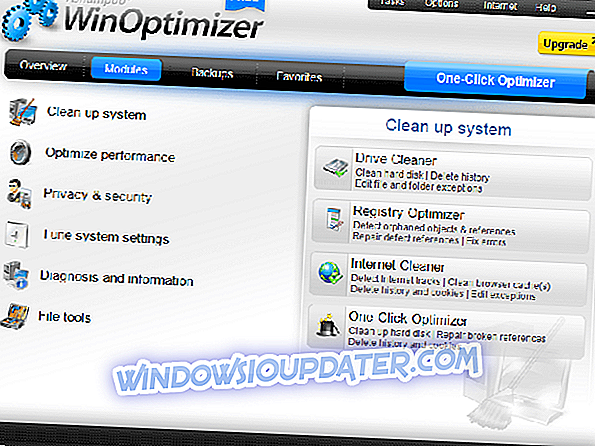Het Task Manager-hulpprogramma van Windows 10 bevat een tabblad Opstarten. Dat is de standaard opstartmanager van Windows 10 waarmee gebruikers opstartsoftware kunnen uitschakelen.
Het tabblad Taakbeheer bevat echter geen opties voor gebruikers om programma's aan het opstarten toe te voegen. Sommige gebruikers zoeken mogelijk naar opstartinstellingen in softwarevensters om nieuwe programma's toe te voegen aan het opstarten van het systeem.
Toch bevat Windows 10 een opstartmap waar gebruikers programma's en bestanden aan kunnen toevoegen. Alle software en programma's in die map worden automatisch uitgevoerd wanneer Windows wordt opgestart. Die map is begraven in een reeks submappen.
Bijgevolg vragen sommige gebruikers zich af waar de opstartmap van Win 10 precies staat.
Hoe de opstartmap te openen met uitvoeren
Het volledige pad voor de map Opstarten is: C: Gebruikers GEBRUIKERSNAAM AppData Roaming Microsoft Windows Startmenu Programma's Opstarten. Gebruikers moeten USERNAME vervangen door hun werkelijke gebruikersaccountnaam en vervolgens dat pad invoeren in Verkenner. Dat pad opent de map die direct in de snapshot wordt weergegeven.

Het is echter beter om de map Opstarten met Uitvoeren te openen. Om dat te doen, drukt u op de Windows-toets + R-sneltoets. Gebruikers kunnen vervolgens 'shell: startup' invoeren in het tekstvak van Run. Dat opent de map Opstarten wanneer gebruikers op de knop OK van Run drukken. Om de opstartmap van alle gebruikers te openen, typt u 'shell: common startup' in Uitvoeren en klikt u op OK .

Hoe software aan de opstartmap toe te voegen
Met de map Opstarten geopend in Verkenner, kunnen gebruikers nu nieuwe snelkoppelingen voor programma's toevoegen aan het opstarten van het systeem. Gebruikers kunnen bovendien bestandsnelkoppelingen opnemen in die map. De bestanden die de map Opstarten bevat, worden dan meestal geopend met hun standaardsoftware. Op deze manier kunnen gebruikers snelkoppelingen toevoegen aan de opstartmap van Windows.
- Klik met de rechtermuisknop op een lege ruimte in de map Opstarten en selecteer Nieuw > Snelkoppeling .

- Klik op de knop Bladeren om het venster direct onder de snapshot te openen.

- Selecteer een programma of document dat u wilt opnemen bij het opstarten en druk op de knop OK .
- Druk op de knop Volgende .
- Druk vervolgens op de knop Voltooien . De map Opstarten bevat nu de geselecteerde software of het geselecteerde bestand.
- De software in de map Opstarten wordt geopend nadat u Windows opnieuw hebt opgestart.
Hoe software uit de opstartmap te verwijderen
Gebruikers kunnen programma's in de opstartmap verwijderen door ze te verwijderen. Om dat te doen, selecteert u een programma in die map en klikt u op de knop Verwijderen . Dat zal waarschijnlijk de snelkoppeling naar de Prullenbak verwijderen. Gebruikers kunnen ook op de sneltoets Ctrl + A drukken om alle snelkoppelingen in de map Opstarten te selecteren. Druk vervolgens op de knop Verwijderen van de Bestandsverkenner om ze te wissen.
Het opstarttabblad van Taakbeheer in Windows 10 geeft ook een overzicht van de programma's die gebruikers hebben toegevoegd aan de map Opstarten. Daarom kunnen gebruikers de programma's met dat hulpprogramma uitschakelen door met de rechtermuisknop op de taakbalk te klikken en Taakbeheer te selecteren. Klik op het tabblad Opstarten in het venster van dat hulpprogramma. Gebruikers kunnen vervolgens het gewenste programma selecteren en op Uitschakelen klikken.

Taakbeheer bevat geen opstarttabblad in Windows 7. Win 7-gebruikers kunnen echter de opstartmanager openen door 'msconfig' in te voeren in Uitvoeren en op OK te klikken. Selecteer vervolgens het tabblad Opstarten in het venster Systeemconfiguratie. Win 7 gebruikers kunnen de selectievakjes voor items op dat tabblad uitschakelen om programma's uit te schakelen die tijdens het opstarten worden gestart.
Dus, zo kunnen gebruikers nieuwe software en bestanden toevoegen aan de opstartmap van Windows. Als u die map echter opvult, wordt het opstarten van het systeem vertraagd. Veel opstartsoftware zal ook systeembronnen afvoeren. Voeg daarom niet teveel dingen toe aan de map.
AANVERWANTE ARTIKELEN OM TE CONTROLEREN:
- 2 snelle manieren om Windows 10-opstart te optimaliseren
- Startup Manager in Windows 10: wat het is en hoe te gebruiken
- Beste tools om opstartitems te beheren